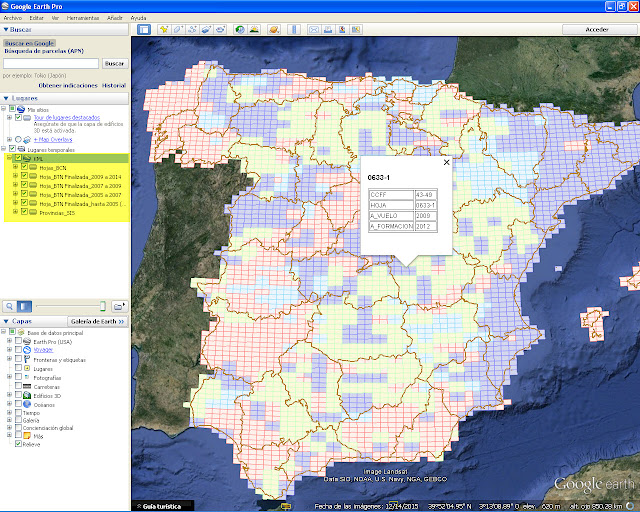Nuestro IGN no para de darnos excelentes noticias. La última es que han completado la Base Topográfica Nacional a escala 1:25000 (BTN25) y está disponible en el Centro de Descargas del CNIG con cobertura para toda España.
 |
| Contenido de la documentación auxiliar. |
En el acceso a los datos (y a su documentación auxiliar) que vemos arriba se nos resumen perfectamente las principales características de esta BTN25. Por no alargarnos mucho, baste decir que es la fuente principal de la cartografía MTN25, nuestro mapa de mapas; y que forma el mejor y más completo conjunto de datos geográficos vectoriales de España. Para una información general sobre este producto podéis leer este enlace.
Igual que hicimos en un anterior articulo sobre su hermana mayor, la BTN100, vamos a destripar un poco esta joya que ahora se nos ofrece en su primera versión v0.
Lo primero, unos datos fundamentales:
1.- El formato en el que se ofrece es shapefile, es decir, archivos vectoriales shp.
2.- Contiene hasta 88 capas de información geográfica, con datos topográficos y temáticos. En un documento pdf de la documentación auxiliar podemos encontrar exhaustivos detalles de todos los fenómenos que cubren dichas capas. Os recomiendo su lectura y yo simplemente adjunto el catálogo de fenómenos disponibles con su código correspondiente:
3.- La unidad de descarga es un archivo ZIP por cada hoja MTN25. Nos ha extrañado que el nombre de archivo de descarga no coincida con el nombre de la hoja MTN25, lo que puede llegar a ser algo confuso. En su lugar se establece una nueva nomenclatura en base a columnas y filas, como se puede ver en otro pdf de la documentación auxiliar y del que os pongo detalle. Se adjunta también fichero Excel con las correspondencias.
 |
| En rojo el nombre de archivo ZIP para descarga correspondiente a cada nombre tradicional de las hojas MTN25 (en azul). |
La documentación auxiliar incluye también dos archivos kml (Península y Canarias) con los que podemos conocer, para cada hoja, el año de vuelo PNOA y el año de formación. En Google Earth se visualiza de una forma muy clara.
Dicho todo esto, es hora de descargar y probar el contenido de una de las hojas. Lo hacemos con la 105-2 cuyo nombre de archivo según la nueva correspondencia es el 30013.zip. Descomprimimos en una carpeta y vemos que en este caso la hoja contiene 44 de los 88 fenómenos posibles. Abrimos los 44 shapes a la vez en Global Mapper.
 |
| Aspecto en Global Mapper del contenido de la hoja 105-2 y listado de sus 44 capas de fenómenos (con número de elementos -features- que componen cada capa). |
4.- La nueva BTN25 tiene información 3D. Esta es una gran revolución frente a la antigua BCN25, ya que ahora la representación en tres dimensiones es posible. Pulsamos directamente en la vista 3D de Global Mapper...
... y conseguimos esta espectacular perspectiva transparente de los vectoriales de la BTN25 con los polígonos extrudidos (en este caso las edificaciones de los pueblos y diseminadas).
Dos imágenes más: otra de Global Mapper a la izquierda con los vectores 3D proyectados sobre ortofoto y una de CompeGPS a la derecha sacando partido a esa información tridimensional (pinchad para ampliar).
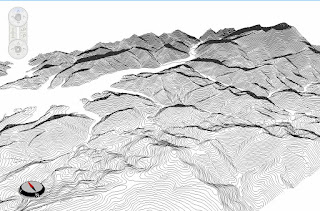
... y conseguimos esta espectacular perspectiva transparente de los vectoriales de la BTN25 con los polígonos extrudidos (en este caso las edificaciones de los pueblos y diseminadas).
Dos imágenes más: otra de Global Mapper a la izquierda con los vectores 3D proyectados sobre ortofoto y una de CompeGPS a la derecha sacando partido a esa información tridimensional (pinchad para ampliar).
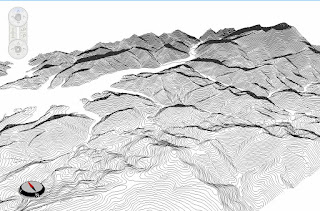
Importante es conocer también la información que estos vectoriales traen en sus tablas de atributos, pues de su cantidad y calidad depende la forma en que podamos manejar esos campos, ya sea para etiquetar, categorizar, filtrar, etc... Abrimos algunas capas principales en QGIS, les aplicamos una simbología rápida y estándar y en tres minutos tenemos un proyecto de mapa. Con los elementos bien estructurados de la BTN25 se hace todo más sencillo.
... y sacando su vista 3D gracias al complemento Qgis2threejs...
... y a partir de aquí la imaginación es casi el único límite de nuestras posibilidades. Y es que cuando el IGN dice en la presentación de esta BTN25 que está "concebida para su explotación mediante Sistemas de Información Geográfica (SIG) y capaces de servir de soporte tanto a consultas geográficas, como a la producción de productos cartográficos", no puede estar más en lo cierto.
En definitiva, esta BTN25 es nuestra joya de la corona en cuanto a productos vectoriales. Su contenido exhaustivo, su gran calidad topográfica o su completo abanico temático la hacen imprescindible para cualquier trabajo cartográfico a estas escalas. Se anuncia que se está trabajando en una próxima versión 1 de la BTN que mejorará la continuidad de la información geográfica, permitiendo análisis espaciales más eficientes. Hasta entonces disfrutemos de este magnífico producto que en muchos lugares del mundo no pueden aún ni soñar. Saludos!!